最近大家有沒有發現 Youtube 首頁突然變大了,原本可以顯示多部影片縮圖的畫面,現在只能顯示 3 部,甚至還包含了廣告,Youtube 首頁可以調整回原本習慣的大小嗎?要怎麼調整?塔塔今天就來告訴大家如果遇到了首頁突然變大,該怎麼解決,再也不用擔心會受到每次介面改版的影響了!
Youtube 首頁為什麼會突然變大?
最近的 Youtube 又開始了新一輪的新介面測試,將原本一排可以顯示 4-5 部影片縮圖的排列方式改為 3 部影片一排的呈現方式,國外還有網友反應它的縮放程度同樣是 100%,但他的 Youtube 首頁的影片顯示卻被減少到只剩下 2 部影片,介面更動的原因不得而知,而我們這些「幸運」的使用者只能想辦法找回之前的介面排版。
▼ Youtube 首頁改版測試每行影片只剩 3 部
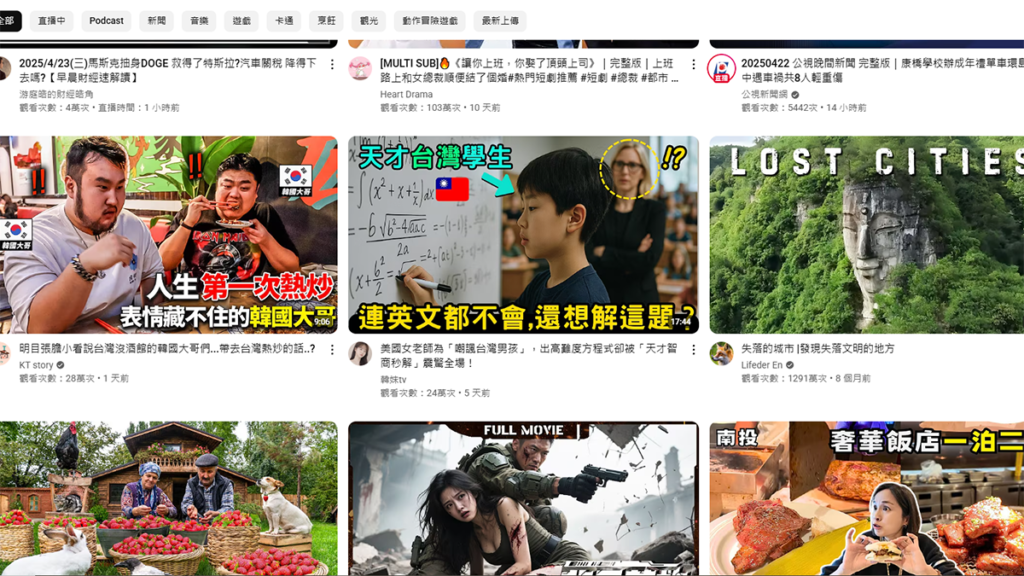
預覽圖怎麼調整大小?
目前暫時沒有辦法直接透過 Youtube 內部的設定進行調整,不過塔塔也幫大家找到了一個方法處理這樣的問題!電腦瀏覽器只需要透過擴充功能就可以讓 Youtube 的排版變回去囉!接下來塔塔要使用的是 Chrome 瀏覽器中的擴充功能「YouTube Row Fixer」,大家有自己偏好的擴充功能也可以用喔:
- 步驟流程:進入到「Youtube Row Fixer」的擴充功能網頁中,將它加入到 Chrome 當中,並且點擊瀏覽器右上角的拼圖圖示,將剛剛加入的 YouTube Row Fixer 固定起來,調整設定的時候也會比較方便,接下來重新整理一次 Youtube 首頁就完成囉!
▼ 進入到擴充功能商店將 YouTube Row Fixer 加入到 Chrome 中
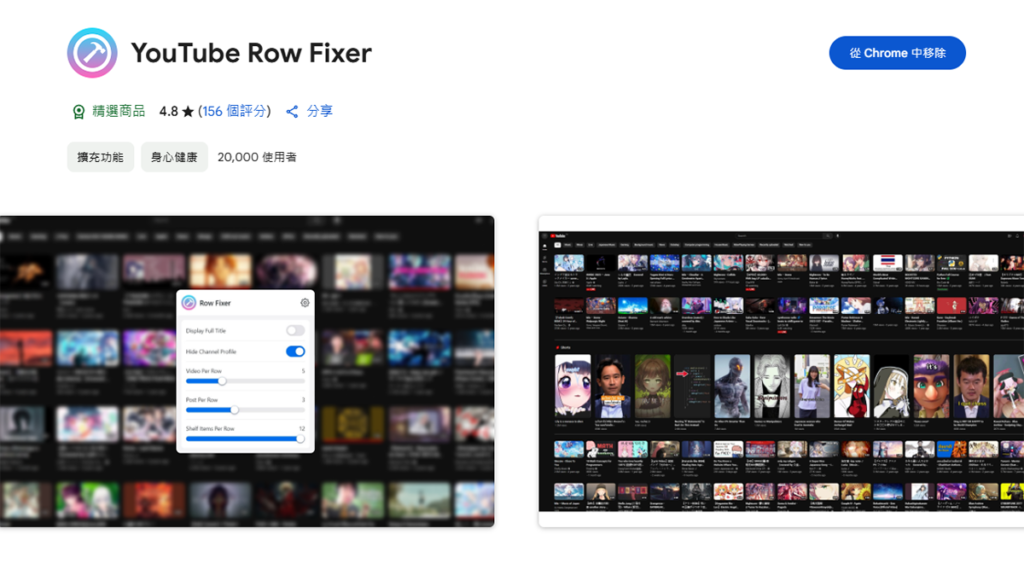
▼ 調整完成後首頁回到熟悉的介面
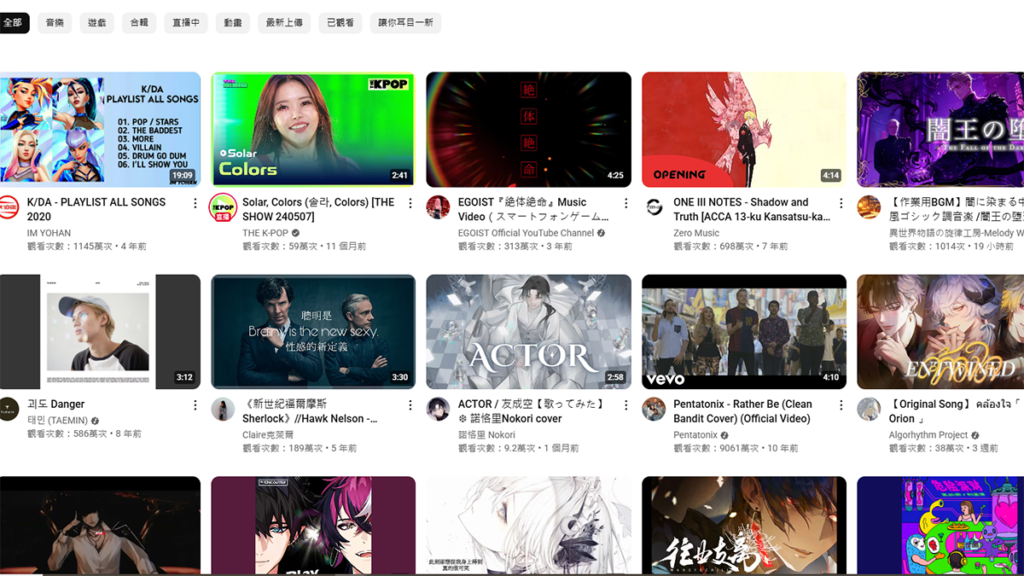
YouTube Row Fixer 首頁調整教學
YouTube Row Fixer 分成首頁與頻道頁面兩種可調整頁面,但本篇以首頁調整功能為主,頻道功能有興趣的使用者也可以自己摸索、玩玩看:
▼ YouTube Row Fixer 使用介面
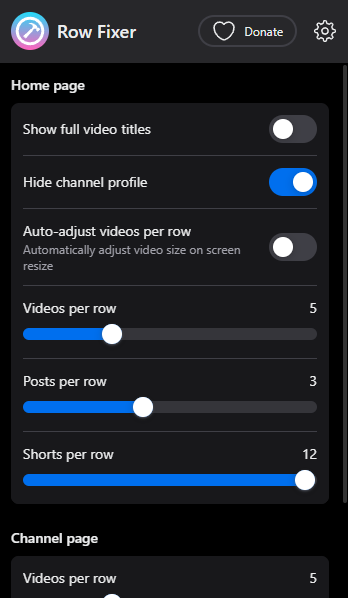
接下來塔塔會針對影響首頁顯示的功能進行簡單的功能講解,大家可以根據自己的習慣與需求進行調整:
- Show full of video titles:展示完整的影片標題,打開這項功能就會自動將那些標題被 Youtube 摺疊的標題完整呈現出來。
▼ 功能開啟對比
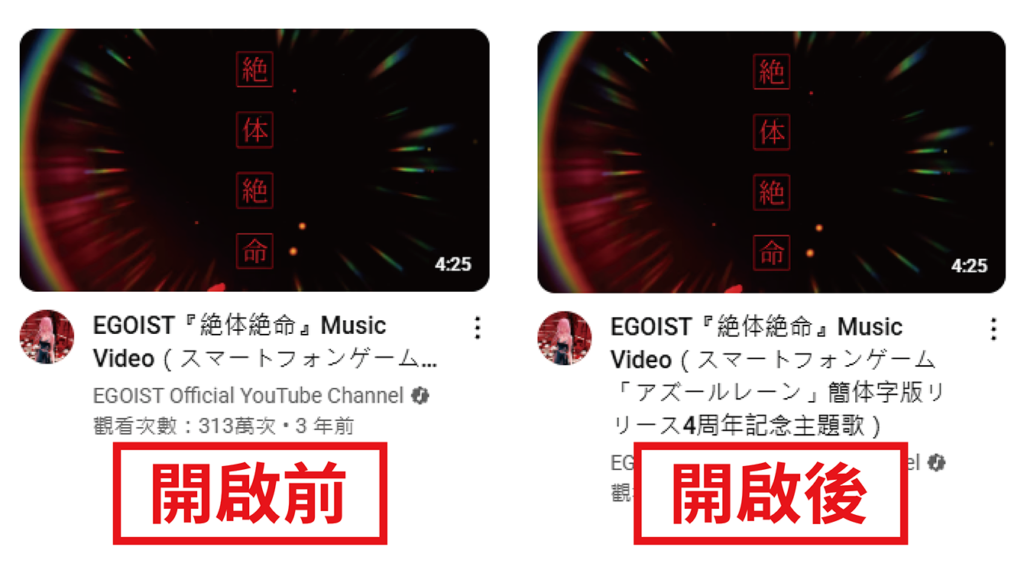
- Hide channel profile:隱藏頻道資料,這個功能預設是開啟的,會將頻道圖示隱藏起來只留下頻道名稱, 如果是習慣看頻道頭像的使用者,可以將這項功能關掉,然後重整 Youtube 頻道頭像就會顯示出來了。
▼ 功能開啟對比
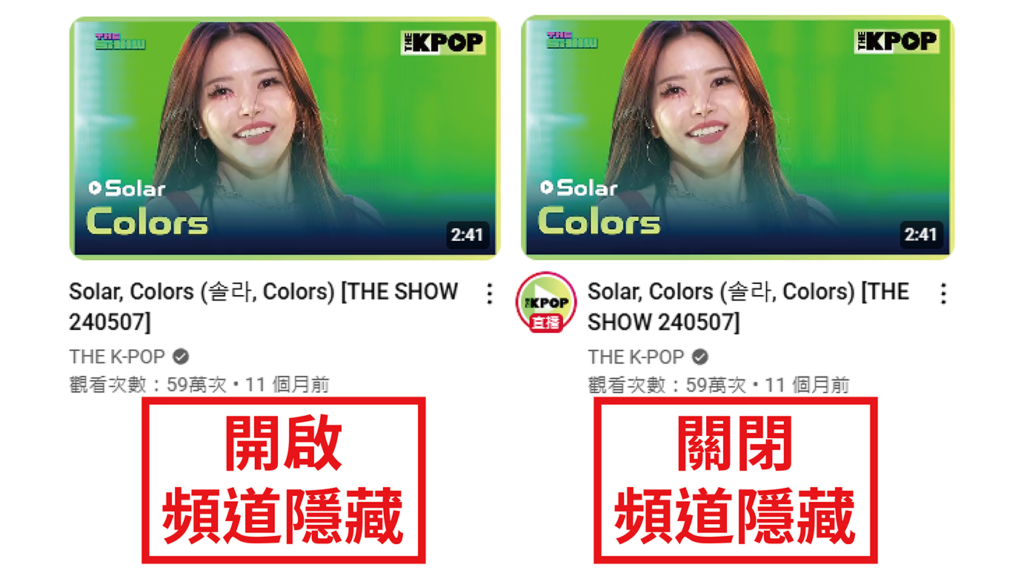
- Auto-adjust videos per row:自動調整每行影片尺寸,開啟這項功能後,YouTube Row Fixer 會自動根據螢幕的縮放程度調整影片縮圖大小,讓每個縮圖還是清晰的,這項功能在縮放度越大的狀況下會越明顯,縮放度越小其實基本上開或不開沒什麼差別。
▼ 縮放度 400% 下功能開關差異
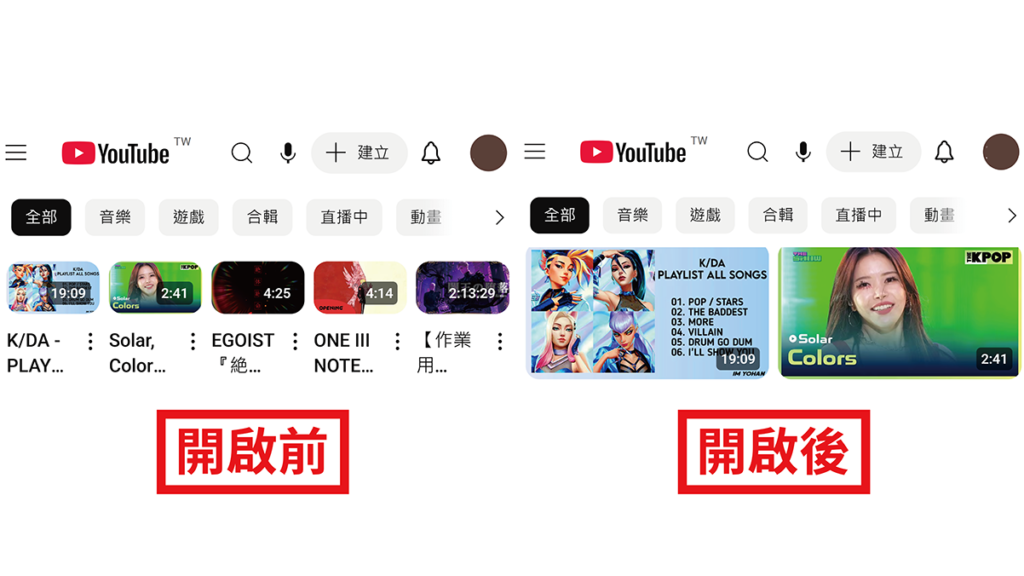
- Video per row:每行可顯示影片數量,是最主要影響首頁每行影片數量的控制項,預設數值 5 是大家最熟悉的 Youtube 首頁,有其他的偏好也可以隨意調整,調整完之後記得重新整理一次 Youtube 頁面才能成功套用。
▼ 調整拉桿可控制每行影片顯示數量

- Shorts per row:每行 Shorts 可顯示數量,這項控制項主要調整在首頁出現的 Shorts 數量,預設為最大值 12,塔塔調整完畢後,最理想的數值是 7 ,大家可以自己調整看看!
▼ 調整拉桿就能改變 Shorts 顯示的數量
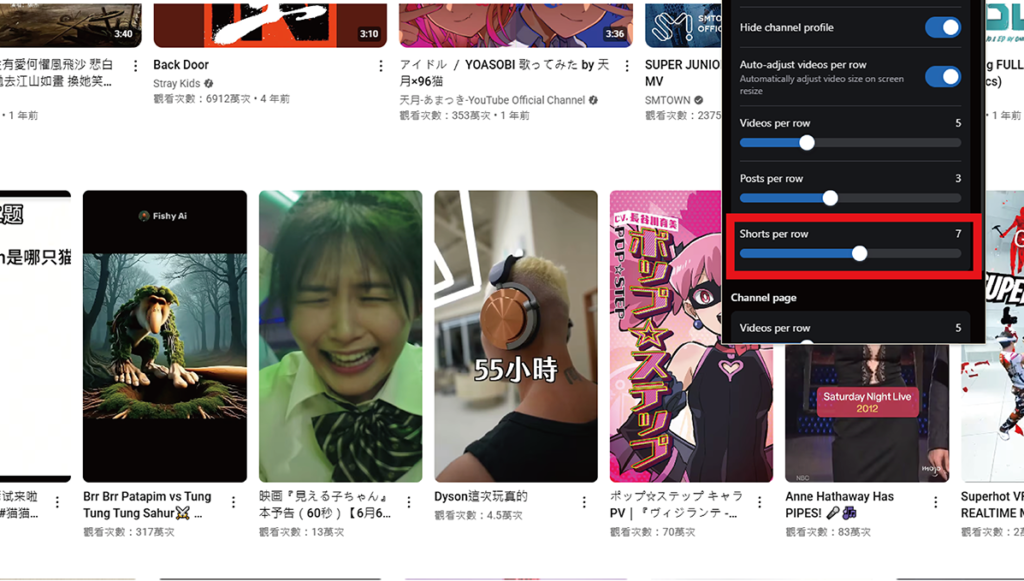
總結
以上就是調整 Youtube 首頁影片數量與大小的教學啦~每款調整 Youtube 首頁的擴充功能其實大同小異,選擇一款自己覺得最順手最好用的擴充功能就可以囉!幸好還可以透過擴充功能改變 Youtube 縮圖大小,推薦影片數量也不會變少了,不然以每行只有 3 部推薦影片來說,真的很少。
首圖來源:Unsplash





